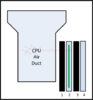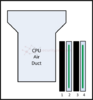Trong bài viết này mình sẽ trình bày cách thêm RAM cho thiết bị Checkpoint dòng 5000 đang hoạt động trong hệ thống.
Bước 1: Tắt nguồn thiết bị, bạn có thể dùng các cách sau:
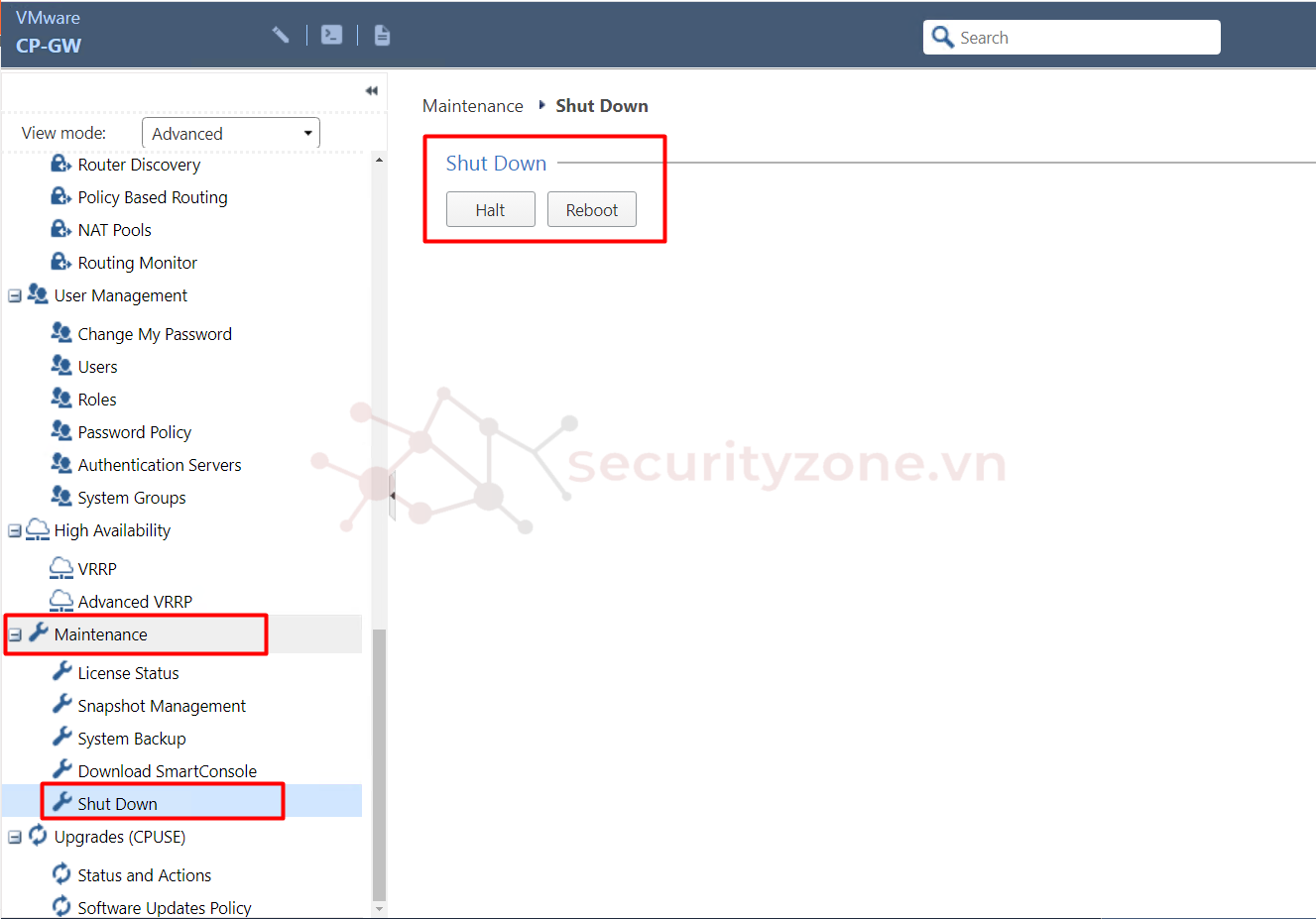
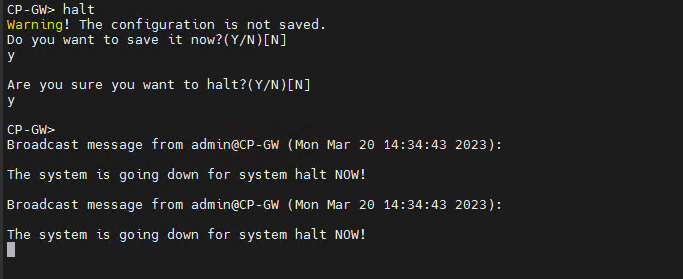
Bước 2: Tháo nắp trên của thiết bị: vặn phần ốc cố định nắp thiết bị ra và kéo nắp thiết bị, một số dòng phần ốc sẽ nằm phía trước, nhưng 1 số dòng thì phần ốc sẽ được đặt phía sau (ví dụ như vị trí số 2 theo hình bên dưới cho dòng Checkpoint 5900)
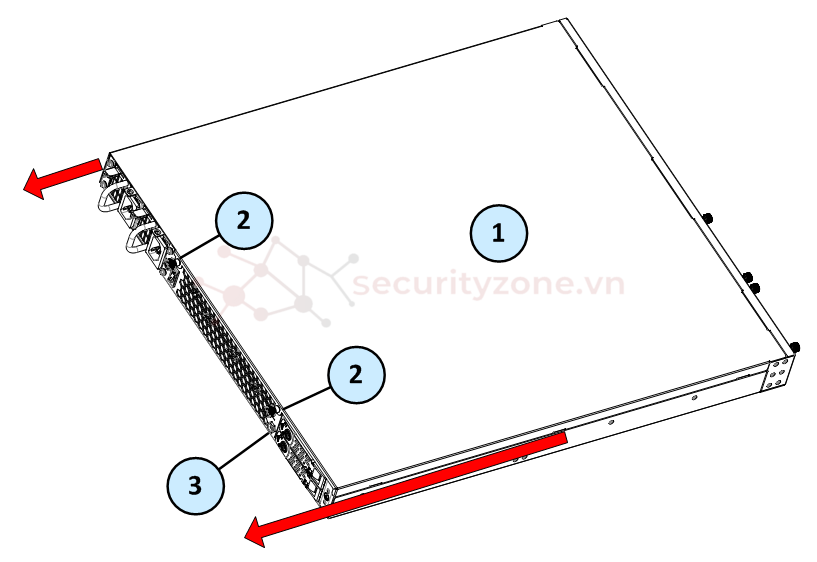
Bước 3: Lắp thanh RAM


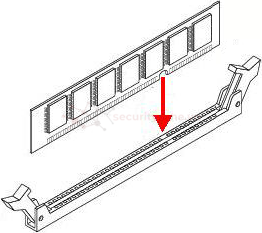
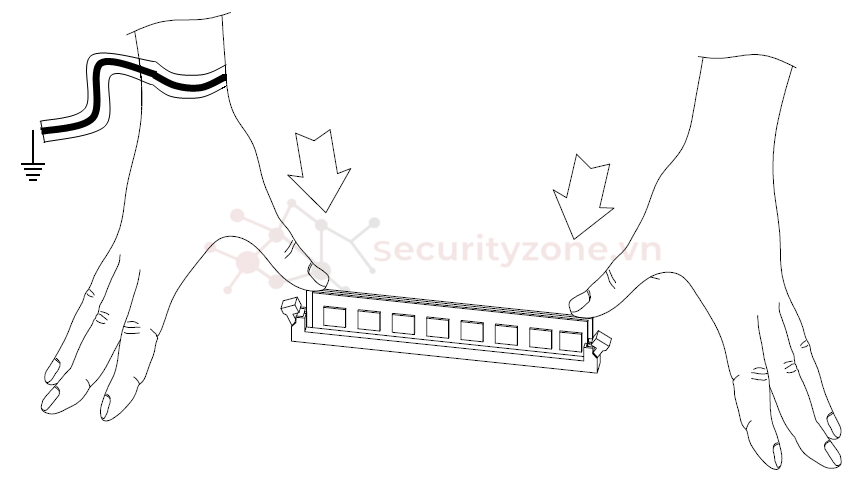
Bước 4: Khởi động lại thiết bị, sau đó dùng câu lệnh kiểm tra thông tin cấu hình bộ nhớ

Chúc các bạn thành công :">
Bước 1: Tắt nguồn thiết bị, bạn có thể dùng các cách sau:
- Rút nguồn trên thiết bị
- Shutdown bằng WebGUI, vào mục Maintenance > Shut Down, trong đó với option Halt nghĩa là ta sẽ tắt thiết bị còn Reboot nghĩa là tắt hệ thống và sau đó tự khởi động lại ngay, vì vậy ở đây ta sẽ chọn Halt
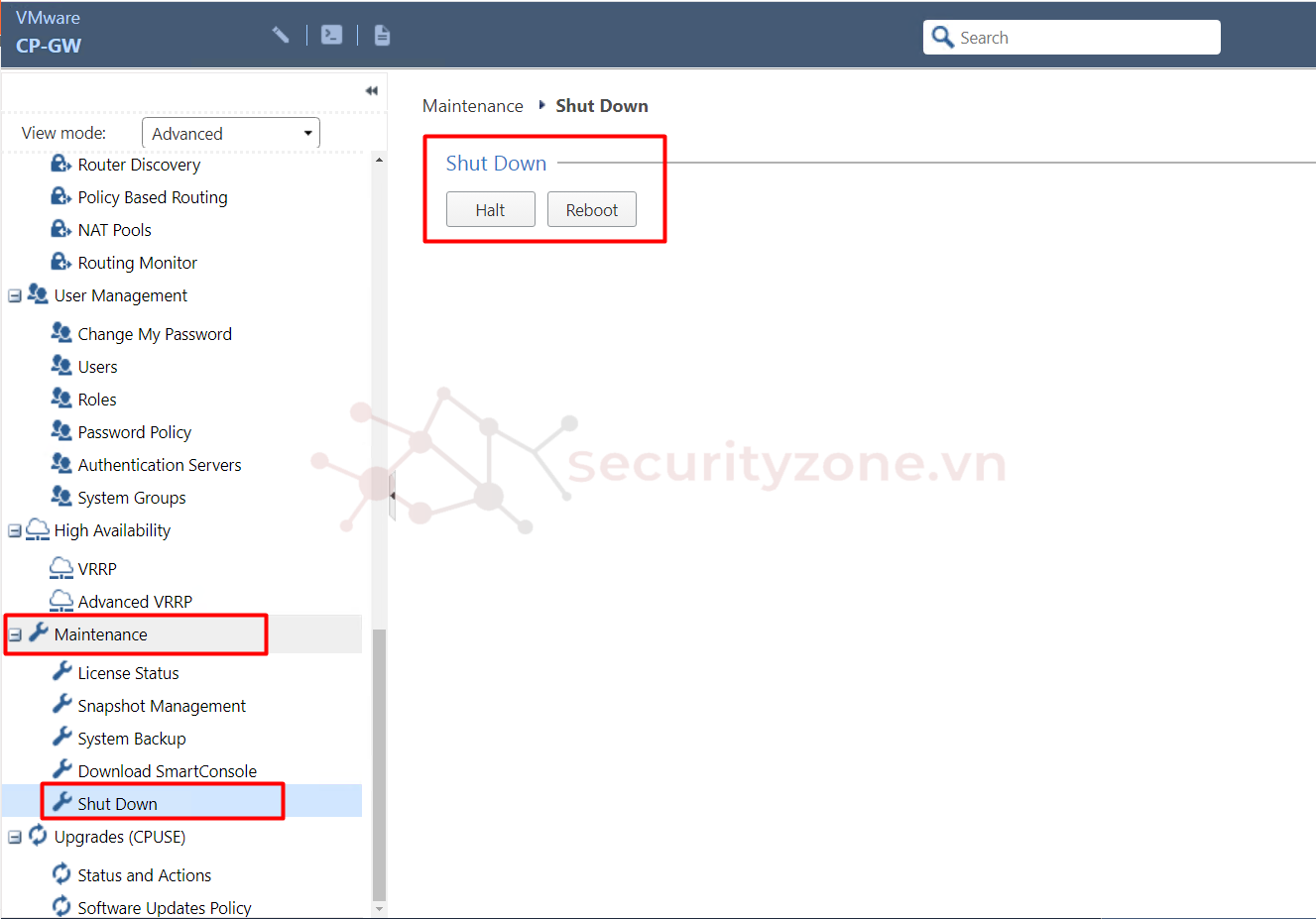
- Shutdown bằng Command: >halt
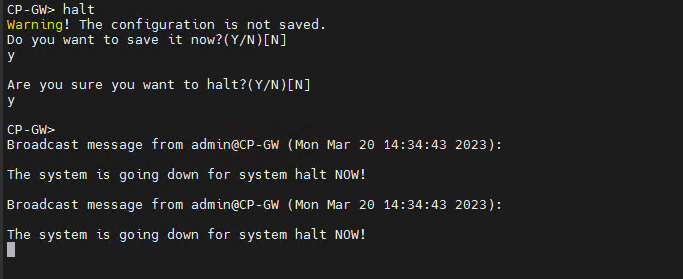
Bước 2: Tháo nắp trên của thiết bị: vặn phần ốc cố định nắp thiết bị ra và kéo nắp thiết bị, một số dòng phần ốc sẽ nằm phía trước, nhưng 1 số dòng thì phần ốc sẽ được đặt phía sau (ví dụ như vị trí số 2 theo hình bên dưới cho dòng Checkpoint 5900)
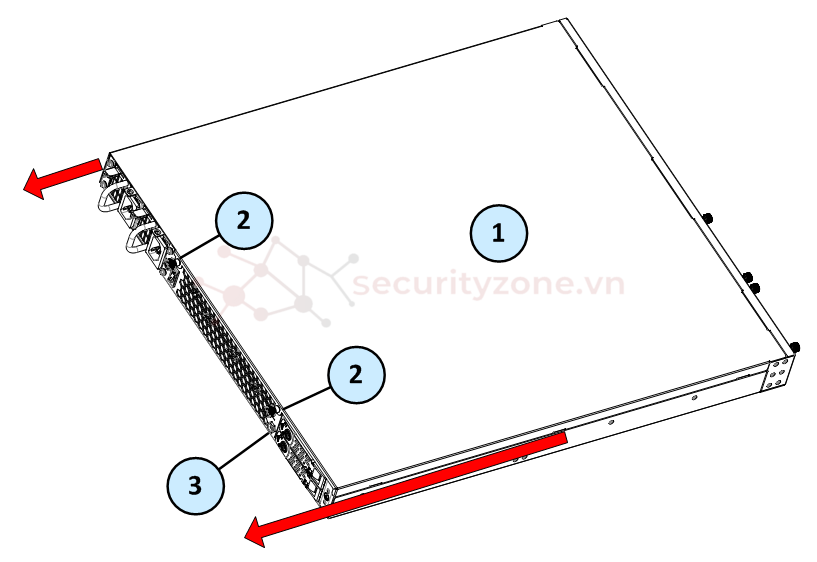
Bước 3: Lắp thanh RAM
- Mặc định thiết bị Checkpoint dòng 5000 sẽ có sẵn 8Gb RAM với một DIMM trong khe cắm bộ nhớ số 2, bạn có thể nâng cấp lên 16Gb hoặc 32Gb (Trong trường hợp bạn muốn nâng cấp lên 16Gb bạn sẽ gắn 2 thanh RAM 8Gb vào khe cắm bộ nhớ số 2 và 4)

- Nhấn 2 phần kẹp trắng của khe cắm ra ngoài sau đó gắn thanh RAM vào khe cắm, đảm bảo phần nhô ra tương ứng với thanh RAM:

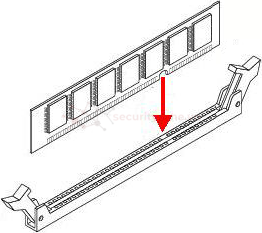
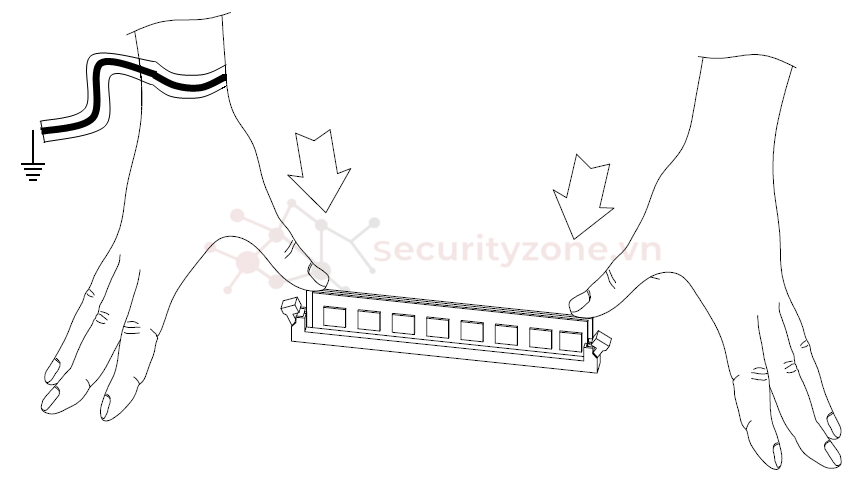
Bước 4: Khởi động lại thiết bị, sau đó dùng câu lệnh kiểm tra thông tin cấu hình bộ nhớ
Mã:
[Expert@gw-419463:0]# free -g -o
Chúc các bạn thành công :">
Đính kèm
Bài viết liên quan
Bài viết mới